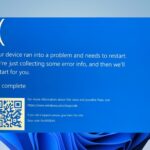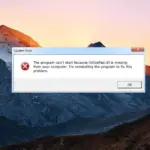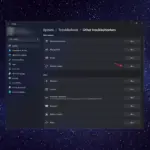Si alguna vez ha trabajado con programas como Typinator, Tableau o (especialmente) MapInfo, es posible que haya encontrado un archivo con la extensión .tab. Debido a que es poco común encontrar estos tipos de archivos, los usuarios pueden tener dudas sobre qué tan seguros son.
A través de esta guía, aprenderá exactamente qué son los archivos .tab y cómo abrirlos.
¿Qué son los archivos .tab?
Los archivos TAB son esencialmente archivos de texto o datos delimitados por tabulaciones. Esto significa que contienen valores separados por tabulaciones. Para los desarrolladores de software y los creadores de aplicaciones, pueden ser una forma sencilla de almacenar los datos recibidos desde el front-end sin utilizar una base de datos. Los espacios de tabulación actúan como separadores de columnas.
Esto significa que es una forma fácil y rápida de crear datos tabulados. De hecho, puede crear su propio archivo .tab mediante el uso del Bloc de notas. Después de agregar sus cifras separadas por tabuladores en el Bloc de notas, guarde su archivo con una extensión .tab en lugar de .txt.
Una razón por la que pueden ser impopulares o raros es que se vuelven un poco más difíciles de mantener y organizar cuando se trabaja con grandes cantidades de información. No obstante, aplicaciones como MapInfo utilizan archivos .tab para almacenar datos del sistema de información gráfica (GIS).
Ahora la pregunta es si encuentra un archivo TAB, ¿cómo lo abre?
¿Cómo abro un archivo .tab?
1. Uso del Bloc de notas
- Dado que puede crear archivos .tab usando Bloc, también debería poder abrirlos. Correr Bloc – la forma más fácil de hacer esto para cualquier versión de Windows es abriendo un cuadro de diálogo de ejecución (ganar+R), escribiendo «bloc de notas» en el cuadro de diálogo Ejecutar y luego haciendo clic en Aceptar.
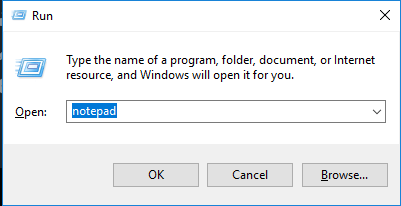
- Una vez que tenga el Bloc de notas abierto, haga clic en el Archivo elemento de menú cerca de la esquina superior izquierda y luego seleccione abrir.
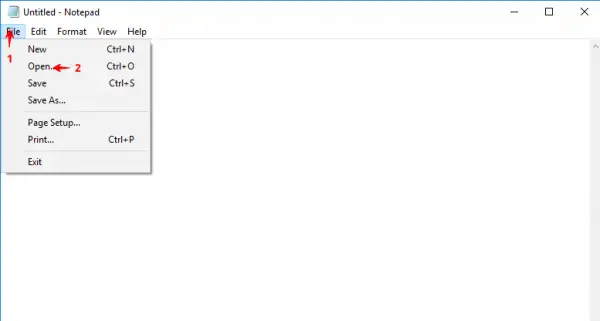
- Asegúrese de que «Todos los archivos (.)» esté seleccionado en el menú desplegable de tipo de archivo y luego use el cuadro de diálogo Abrir para navegar a su archivo .tab. Una vez que lo haya encontrado, selecciónelo y luego haga clic en el botón marcado como «Abrir».
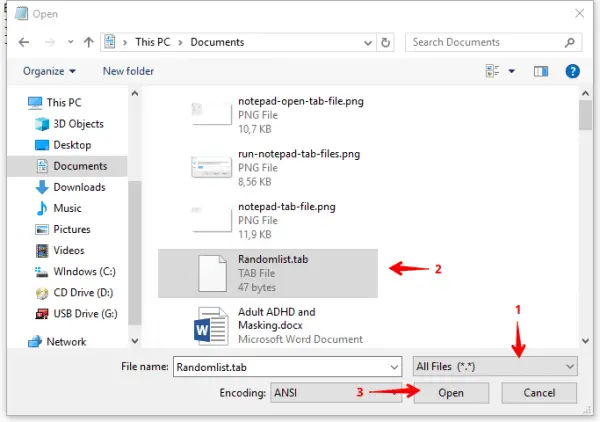
2. Uso de Microsoft Excel
Como se indicó anteriormente, trabajar con archivos .tab con grandes conjuntos de datos puede ser un poco complicado. Si bien el Bloc de notas es útil para archivos más pequeños, necesita algo un poco más potente para archivos más grandes.
- Correr microsoft Sobresalir – cualquier versión de Excel posterior a 2000 debería funcionar.
- Haga clic en Archivo (ARCHIVO), seleccione Abiertohaga clic en Computadora y luego el Navegar (ARCHIVO > Abrir > Computadora > Examinar).
- Asegúrese de tener seleccionada la opción Todos los archivos en el menú desplegable de tipo de archivo, luego navegue hasta donde está almacenado su archivo .tab, selecciónelo y luego haga clic en abrir. Esto traerá a colación el Asistente de importación de texto.
- En la primera pantalla del asistente de importación de texto, asegúrese de que el botón de radio marcado ‘delimitado‘ está seleccionado. Si sus datos tienen encabezados, asegúrese de que la casilla de verificación «Mis datos tienen encabezados» esté marcada. Una vez que esté seguro de que todas las configuraciones en esta pantalla son correctas, haga clic en el Próximo botón.
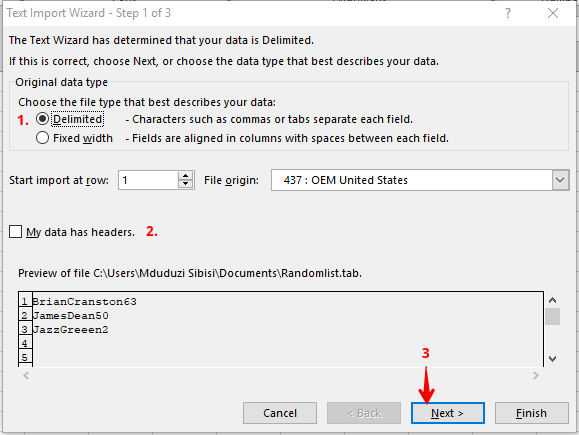
- En la siguiente pantalla, asegúrese de que el único delimitador seleccionado del ‘delimitadores‘panel es Pestaña y luego haga clic en siguiente.
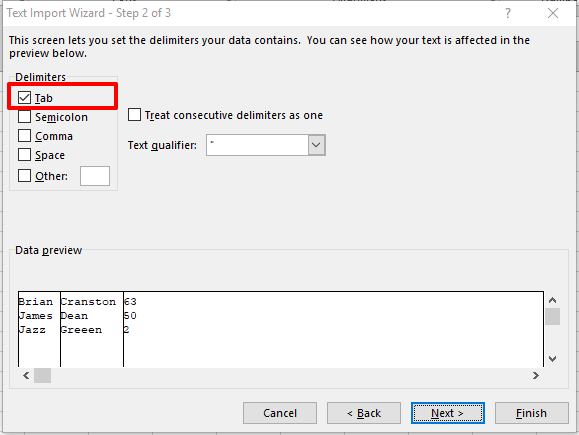
- El siguiente paso le permite establecer el formato de datos para cada una de sus columnas. Utilizar el Vista previa de datos panel para seleccionar la columna que le gustaría formatear y luego seleccione el tipo de formato de datos de la Panel de formato de datos de columna.
Alternativamente, puede dejar todas las columnas establecidas en General. También puede elegir qué columnas desea omitir. Una vez que esté satisfecho con la configuración de esta pantalla, puede hacer clic en el botón marcado ‘Finalizar‘.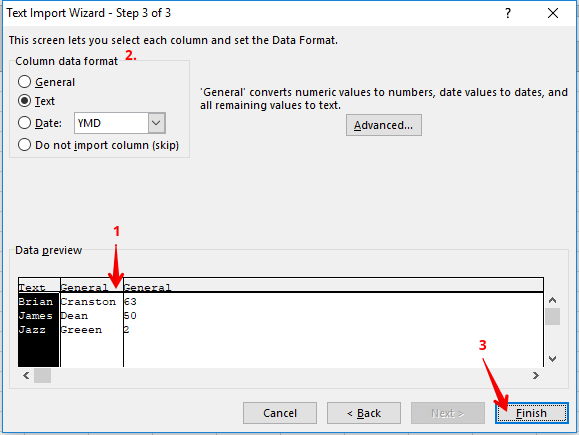
Si es del tipo curioso, entonces los pasos anteriores deberían permitirle ver qué tipo de datos está guardando un programa en un archivo .tab. Con suerte, también se ha inspirado para crear sus propios archivos delimitados por tabuladores.
Si tiene otras preguntas o sugerencias, no dude en comunicarse con la sección de comentarios a continuación.
LEA TAMBIÉN: